怎么在windows10上创建“Windows To Go”的USB驱动器
更新日期:2024-03-21 16:18:53
来源:投稿
手机扫码继续观看

Windows To Go是一个便携式的Windows桌面环境,它可以将整台PC上的内容,全部容纳到一个小小的驱动器里面,以便我们在其它机器上引导并开机进入操作系统。最近,就有一些win10系统用户表示自己因为工作需求,想要在windows10上创建“Windows To Go”的USB驱动器,这该如何操作呢?接下来,小编就向大家分享具体方法。
具体方法:
1、安装并启动 “Rufus”。
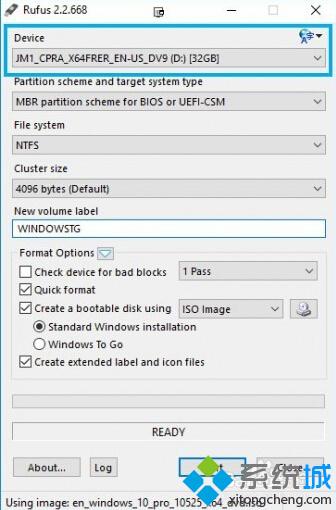
2、在窗口上方选择需要初始化的Windows To Go驱动器。
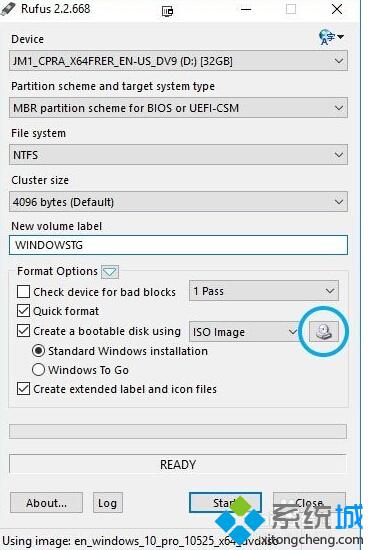
3、选择Windows 10 ISO镜像的所在路径。
![]()
4、加载ISO镜像之后,在“格式化选项”(Format Options)中选择“Windows To Go”。
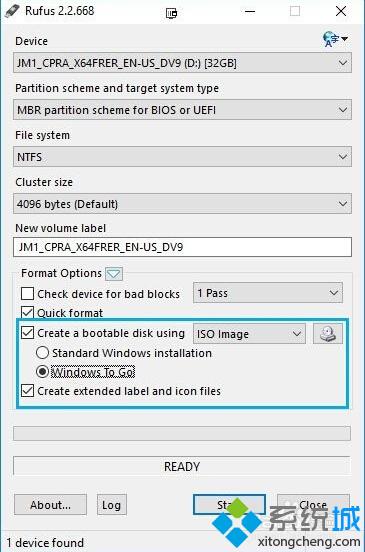
5、点击“开始”(Start),然后等待Rufus完成写入操作。
注意事项
完成之后,你就拥有了一支便携版本的Windows 10 USB驱动器了。
这个USB驱动器(U盘)必须要有“Windows To Go”认证,才能正常使用。
以上就是在windows10上创建“Windows To Go”的USB驱动器的具体方法介绍了。感兴趣的用户,赶紧按照小编的方法操作看看吧!更多精彩内容欢迎继续访问系统!
该文章是否有帮助到您?
常见问题
- monterey12.1正式版无法检测更新详情0次
- zui13更新计划详细介绍0次
- 优麒麟u盘安装详细教程0次
- 优麒麟和银河麒麟区别详细介绍0次
- monterey屏幕镜像使用教程0次
- monterey关闭sip教程0次
- 优麒麟操作系统详细评测0次
- monterey支持多设备互动吗详情0次
- 优麒麟中文设置教程0次
- monterey和bigsur区别详细介绍0次
系统下载排行
周
月
其他人正在下载
更多
安卓下载
更多
手机上观看
![]() 扫码手机上观看
扫码手机上观看
下一个:
U盘重装视频











